Des suggestions pour le système de commande sont automatiquement générées via la quantité minimale de commande enregistrée. Ces suggestions se trouvent sous le point de navigation Gestion des stocks - commandes fournisseurs - commandes ouvertes énumérés.
L'aperçu sous le point "Commandes ouvertes" répertorie toutes les propositions de commande. Comme déjà mentionné, la liste est basée sur le niveau de stock minimum. Un exemple d'une telle proposition de commande serait s'il y a 60 pièces d'un produit dans un certain entrepôt, le niveau de stock minimum est de 40 pièces et 30 pièces de ce produit ont maintenant été vendues (la facture a déjà été générée). Suite à la vente, le stock passe de 60 à 30 pièces et tombe ainsi en dessous du niveau de stock minimum de 40 pièces. Une proposition de commande est désormais automatiquement générée sous les commandes ouvertes. Dans ce cas, la quantité de commande suggérée est de 10 pièces, puisque cette quantité est toujours calculée pour respecter au moins le stock minimum.
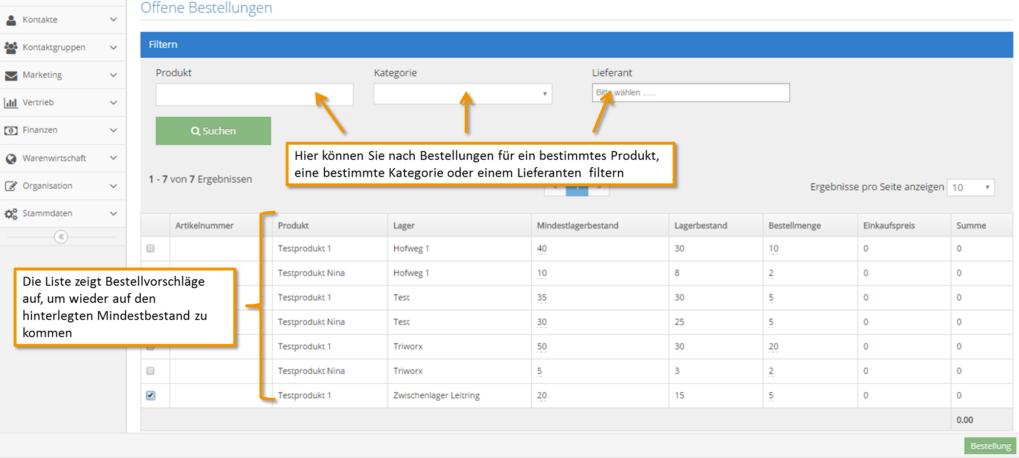
En plus des suggestions de commande proposées et d'un filtrage de la liste, vous avez également la possibilité dans cette vue de passer une commande directement. Pour ce faire, vous devez d'abord Case à cocher de tous les produits pour lesquels vous souhaitez passer une commande. Bien sûr, la quantité de commande peut également être modifiée avant de commander. Vous cliquez simplement dans la colonne "Quantité de commande", entrez la quantité respective pour le produit correspondant puis cliquez sur le bleu Bouton "Vérifier".
Cliquez ensuite sur le "Commande"-bouton dans le coin inférieur droit de l'écran pour passer la commande.
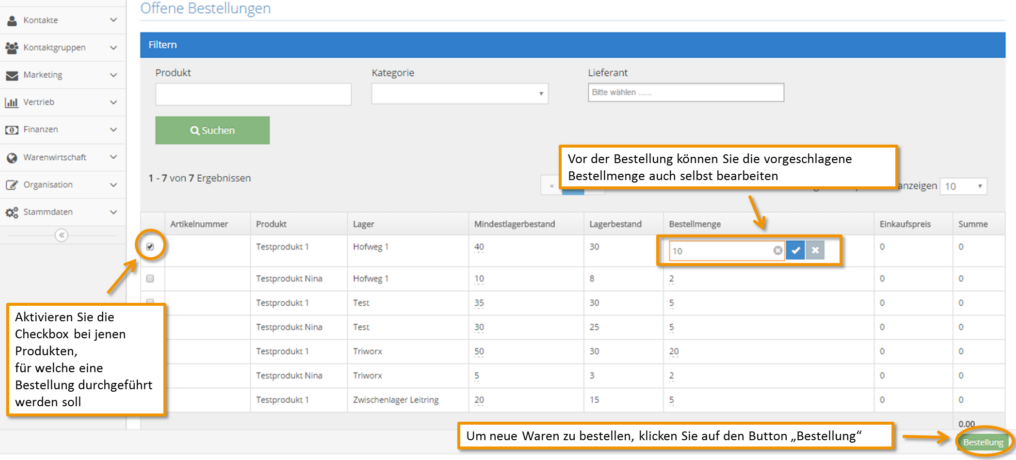
Tous les articles sélectionnés sont combinés en une seule commande. Cet ordre est après cela sous le point Gestion des stocks - Commandes - Commandes passées énumérés.
Toutes les commandes précédentes sont désormais répertoriées. Un fichier avec les positions d'impression peut également être généré à l'aide du bouton "Exporter PDF".
Les commandes passées peuvent également être automatiquement converties en entrée de marchandises. Pour ce faire, les articles qui doivent être sauvegardés lors de la réception des marchandises doivent être sélectionnés pour la commande. Sur le Bouton « Nouvelle entrée de marchandises » l'achat peut finalement être généré à partir de la commande.
Les positions sont reprises pour la commande à l'étape suivante, mais peuvent encore être modifiées avant l'enregistrement (élément de menu "Nouvelle acquisition") La quantité peut maintenant être modifiée (par exemple, si moins est livré pour une commande) ou l'article peut également être supprimé.